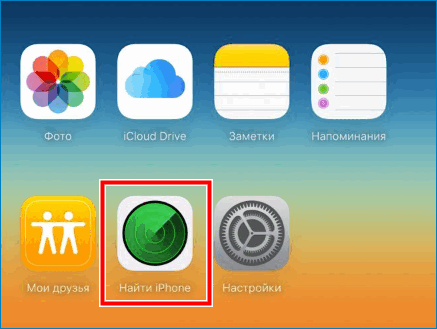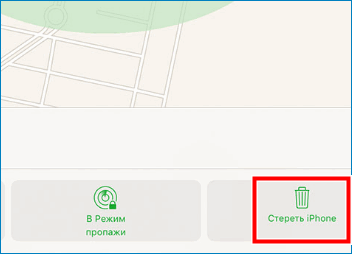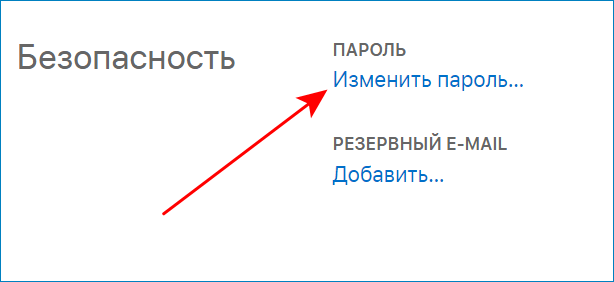Автор Freeman На чтение 11 мин. Просмотров 1.3k. Опубликовано
В современном мире потерянный или украденный телефон составляет большую проблему для человека, так как может повлечь за собой различные негативные последствия. Мало того, что пропажа самого аппарата это уже не есть хорошо, так как телефон сейчас стоит не мало, и жалко выкидывать свои честно заработанные деньги на ветер, а, во-вторых, память телефона хранит много личной информации, которая не предназначена для посторонних людей, например, личные фото, переписки, данные банковской карты и т.д.
Так как же решить эту проблему? Компания Apple уже давно предусмотрела этот вариант и оснастила операционную систему iOS защитной функцией «Найти айфон».
Компания Apple вообще уделяет отдельное внимание вопросам безопасности своих продуктов, например, рассмотрим компьютер Mac, для них, как вы знаете, не выпускаются специальные антивирусные программы, так как из-за особенностей данной операционной системы они здесь не нужны. То же самое касается и мобильной операционной системы iOS, чем новее версия iPhone или iPad, тем защитить свой смартфон от кражи становится проще.
Помощь в поиске iPhone, который был потерян или украден, окажет специальное приложение, разработанное специально для операционной системы iOS – «Найти айфон», о которой мы расскажем подробнее.
Как работает функция
Функция «Найти айфон» позволяет пользователю:
- Определить географическое местоположение потерянного устройства. Однако, есть одно НО, это удастся сделать только при том условии, что ваш утерянный гаджет имеет доступ к интернету. Возможно, в будущем эту функцию модернизируют, что позволит узнать местоположение Iphone даже без подключения к интернету, это было бы очень удобно;
- Стереть дистанционно всю информацию со смартфона;
- Воспроизвести звуковой сигнал, который поможет отыскать смартфон, если он находится поблизости. Или если вы не помните, куда положили свой телефон, то тоже можно воспользоваться данной функцией;
- И самое главное, можно активировать режим пропажи, который заблокирует iPhone, и, как следствие, пользоваться этим гаджетом уже не представится возможным, его удастся только продать на запчасти за копейки.
Как включить функцию «Найти айфон»
Чтобы включить функцию «Найти iPhone» необходимо будет первым делом включить её в настройках смартфона.
- Откройте экран «Домой»;
- Зайдите в «Настройки»;
- Нажмите имя вашей учетной записи;
- И перейдите в сам «iCloud».
- Прокрутите до конца, и там будет заветная надпись «Найти меня», переведите ползунок напротив нее в активное положение;
- Далее на экране отобразится сообщение о том, что функция «Найти iPhone» активирована. Подтвердите свое действие нажатием «ОК»;
- Сейчас также необходимо проверить, активна ли функция «Найти iPhone» в геолокации смартфона. Для этого нужно зайти опять же в «Настройки» — «Приватность (или конфендициальность)» — «Службы геолокации». В этом разделе есть много подразделов, в том числе, «Найти айфон». Необходимо разрешить доступ к этому приложению, передвинув ползунок в активное состояние или поставить галочку напротив фразы – «при использовании программы». Данная проверка нужна потому, что если функция «Найти iPhone» не использует геолокацию, то найти местоположение утерянного гаджета на карте не удастся.






И все готово, можно приступать к работе. На экране «Домой» будет ярлык функции «Найти айфон», нажимаете на него и выполняете вход.
Как пользоваться функцией «Найти айфон» через приложение
Местоположение устройства
Для этого способа нужно будет позаимствовать у друга iPhone или iPad с установленным приложением «Найти айфон», если такового нет, то скачайте. Далее, войдя в приложение, необходимо авторизоваться под своим Apple ID и после того, как вход будет выполнен, отобразится карта с геопозицей вашего потерянного устройства.



Включить звук
Если нажать на значок вашего устройства, то внизу появятся три кнопки, первая из них – воспроизвести звук.
После нажатия на эту кнопку, раздастся звуковой сигнал на потерянном смартфоне. Это очень удобно в том случае, если вы сами потеряли телефон, не помните куда его положили в рамках квартиры и т.д., а на воришку вряд ли подействует.
Режим пропажи
При включении функции режима пропажи вы сможете дистанционно вывести на экран смартфона сообщение со своими контактными данными. Текст сообщения можно придумать самостоятельно, однако, там есть уже заготовка по умолчанию: «Этот телефон был утерян. Пожалуйста, позвоните мне».
Стереть айфон
Очень полезным дополнением для приложения «Найти iPhone» стала функция «Стереть айфон», по-другому она еще называется «Activation Lock», которая впервые появилась только на системе iOS 7. Это дополнение позволит раз и навсегда заблокировать потерянный смартфон, т.е. иными словами, превратить телефон в бесполезную груду запчастей. Гаджет не смогут вернуть к жизни никакими способами, ни перепрошивкой, ни восстановлением в режиме DFU.
И если представить такую ситуацию, что телефон украли, то злоумышленник, после того, как вы активировали функцию «Стереть айфон», поймет, что у него на руках аппарат-пустышка, с которым он ничего не сможет сделать. И самым логичным решением для него будет связаться с владельцем и разыграть ситуацию, будто бы он нашел гаджет, да еще и попросить при этом символическое вознаграждение, хоть как-то поживиться.
Для тех, кто испугался, что телефон восстановлению не подлежит, не пугайтесь, для его восстановления достаточно будет знать пароль от Apple ID , так что убедитесь, что все логины и пароли у вас записаны. Если вы забудете или потеряете свой пароль, то не сможете и сами вернуть девайсу работоспособность, здесь даже окажутся бессильны хакеры и служба поддержки Apple.
Также имейте ввиду, что после выбора функции «Стереть айфон» вы больше не сможете отслеживать геопозицию устройства. Смартфон сбросит все настройки, и вернется к первоначальным, а на экране будет отображаться лишь сообщение о пропаже.
Как найти iPhone с компьютера через iCloud
Чтобы определить геопозицию устройства и начать его отслеживание и поиск, необходимо выполнить следующее:
- Для начала открыть страницу iCloud.com в браузере.
- Пройти авторизацию, используя свои данные Apple ID (логин и пароль).
- После входа в iCloud на экране откроется весь рабочий стол смартфона, на котором также будет приложение «Найти айфон», войдите в него.
- После входа в приложение откроется карта с местоположением смартфона.
- Нажав на зеленый кружок, показывающий местоположение устройства, можно узнать более подробную информацию. Например, уровень зарядки гаджета или же принять заранее меры предосторожности: воспроизвести звук на смартфоне, включить режим пропажи или воспользоваться функцией «Стереть айфон».




Отключение функции «Найти iPhone»
Возможна такая ситуация, что приложение «Найти айфон», было активировано вами по случайности или же, еще вариант, доступ к вашей учетной записи Apple ID есть не только у вас, конечно, никому не хочется, чтобы кто-то мог отслеживать ваше местоположение, но все можно исправить – отключить функцию найти iPhone. Существует 3 способа, как это сделать.
Отключение функции через отключение всех функций iCloud
- На экране «Домой» находим ярлык «Настройки» и переходим туда.
- Нажмите на ваше имя и перейдите непосредственно в iCloud.
- Находим надпись «Найти айфон» и передвигаем ползунок в неактивное состояние (он станет не зеленого цвета, а серого).
- Далее на экране откроется окно, в котором будет сообщение с просьбой ввести пароль вашей учетной записи Apple ID. После того, как ввели данные, тыкаем кнопку стереть.
- На электронную почту, привязанную к вашему аккаунту, придет уведомление о том, что функция «Найти айфон» была отключена.


Отключение функции через приложение
- На экране «Домой» найдите ярлык «Найти айфон» и войдите в свою учетную запись, введя логин и пароль.
- Под картой с местоположением смартфона откроется список всех устройств, на которых включена функция «Найти айфон» через ваш аккаунт.
- Для того, чтобы удалить устройство из списка, достаточно будет выбрать нужное устройство и провести по нему пальцем справа налево, после данного действия появится красная кнопка «Удалить», нажмите на неё.
Следует знать, что устройство, которое вы хотите стереть из списка, должно быть не подключено к интернету (Offline), иначе заветная кнопка «Удалить» не появится.
В этом и заключается как раз таки минус данного способа, потому что как только удаленное устройство подключится к интернету, функция вновь активируется. Поэтому, окончательно отключить функцию «Найти айфон» можно только в настройках iCloud.
Отключение на компьютере Windows и Mac OS X
- Откройте страницу iCloud.com в браузере на персональном компьютере и авторизуйтесь, используя свои данные Apple ID.
- На панели в самом верху разверните вкладку «Все устройства».
- Из открывшегося списка нужно выбрать то устройство, на котором вы будете отключать функцию.
- Следующим шагом откроется полная информация об устройстве и нужно будет нажать на кнопку «Удалить» и в появившемся окне еще раз подтвердить своё действие.
- В дополнительном открывшемся окне введите свой пароль от учетной записи.
После таких нехитрых действий на ваш смартфон отправится подтверждение об отключении функции «Найти айфон», и она будет деактивирована сразу же при подключении смартфона к интернету.
Можно ли отключить функцию без пароля от Apple ID?
Отключить функцию «Найти айфон» без данных от учетной записи, таких как пароль и логин, нельзя, да и в целом, весь смысл функции «Найти айфон» тогда пропал бы. Мошенники, которые украли телефон или нашли, но не захотели отдавать владельцу по какой-то причине, просто отключали бы эту функцию и всё, поиски устройства обречены, приложение «найти айфон» было бы не более, чем игрушка, или, в крайнем случае, помощник для поиска телефона в квартире.
Важные дополнения
Есть несколько важных моментов, вытекающих из пользования приложением «Найти айфон», которые необходимо знать:
- Во-первых, следует понимать, что представленные сервисом iCloud данные о местонахождении смартфона не отображаются в реальном времени, а показывают только момент последнего подключения потерянного iPhone к интернету.
- Можно разрешить принятие от приложения уведомлений по e-mail, это позволит вам оперативно уловить момент, когда украденные смартфон появится в сети и быстро заблокировать устройство и воспользоваться функцией «Стереть айфон», дабы удалить всю личную информации.
- Функция «Найти iPhone» окажется бесполезной, если аппарат был украден находчивым воришкой и оперативно перепрошит, пока вы не успели заметить пропажу.
- И что стоит отметить, так это то, что постоянно включенная геолокация даёт сильную нагрузку на аккумулятор, вследствие чего он быстрее разряжается.
Давайте также представим такую ситуацию, что по каким-то причинам владелец сразу при покупке смартфона не включил функцию “Найти iPhone” то обнаружить его, конечно, будет проблематичнее, даже почти нереально. Но, все же, сделать жизнь не такой уж и сладкой тем людям, которые найдут аппарат, но не захотят его вернуть сразу, можно. Дело в том, что на официальном сайте Apple есть такая отличная возможность – сменить пароль от своей учетной записи AppleID.
Если все сделать оперативно, то это моментально закроет доступ многим важным функциям. Например, к AppStore, iTunes, iCloud и т.д.. Также, о чем стоит позаботиться, так это о смене паролей в учетных записях социальных сетей, чтобы ваши фото, переписки не были обнародованы и просто не попали под чужой глаз, и это можно довольно легко сделать с персонального компьютера.
В этом деле самое главное скорость, раз уж вы не позаботились заранее, не перестраховались от пропажи телефона, установив приложение «Найти айфон». И чем быстрее пользователь заблокирует свои персональные данные дистанционно, тем больше вероятность, что недобросовестный человек вернет смартфон, использовать который он не сможет в полной мере.
Человеку, который установил приложение «Найти iPhone» на своём устройстве придётся очень внимательно и осторожно относиться к сохранности своих личных учётных данных, не раздавать их направо и налево. Потому что, если ваши данные окажутся в недобрых руках, эти руки, в свою очередь, смогут спокойно заблокировать гаджет и, оперативно поменяв пароль от iCloud, в дальнейшем вступить в контакт с владельцем смартфона, шантажировать его, то есть вас. Этот вид мошенничества сейчас очень актуален, к сожалению, так как по различным данным, в последнее время все больше потерпевших пользователей страдают от такого рода действий.
найти iPhone iCloud с телефона Android
Программа «Найти iPhone» от Apple помогает увидеть устройство на карте, подать сигнал или отобразить произвольное сообщение на экране блокировки гаджета. Однако приложение доступно только для iOS, и иногда отыскать такой же гаджет при утере смартфона возможности нет. Тогда пользователь интересуется, можно ли найти Айфон с Андроида. Наша статья посвящена тому, как найти Айфон через Андроид, и пошагово описывает варианты возможных действий.
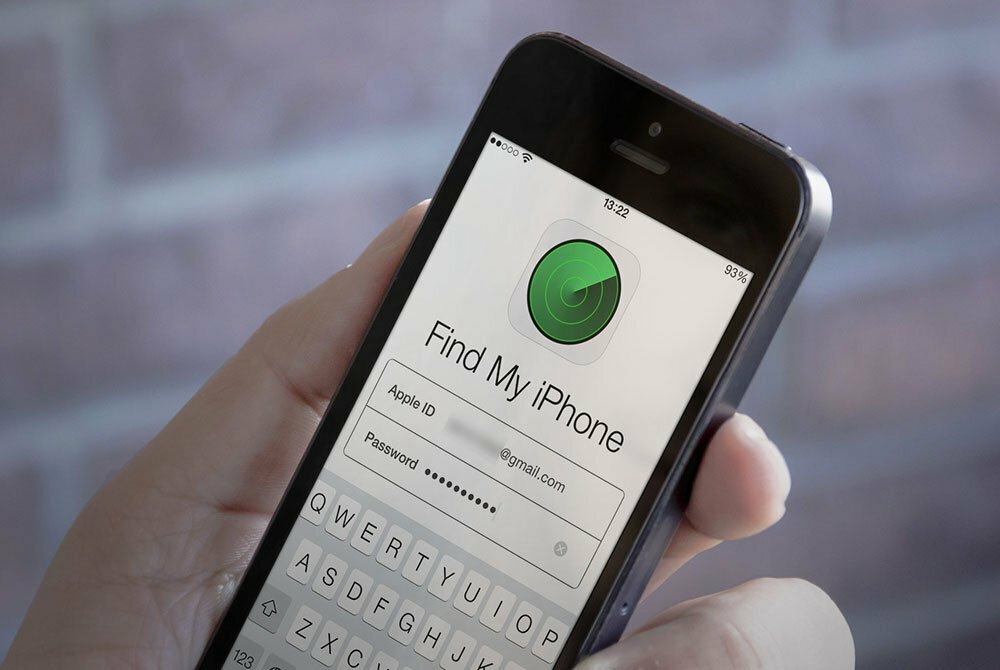
Инструкция для поиска iPhone через Android
Если гаджет утерян или украден, можно удаленно отследить его и заблокировать доступ к личным данным. Компания Apple предоставляет альтернативные возможности найти айфон через андроид телефон при отсутствии устройства на iOS.
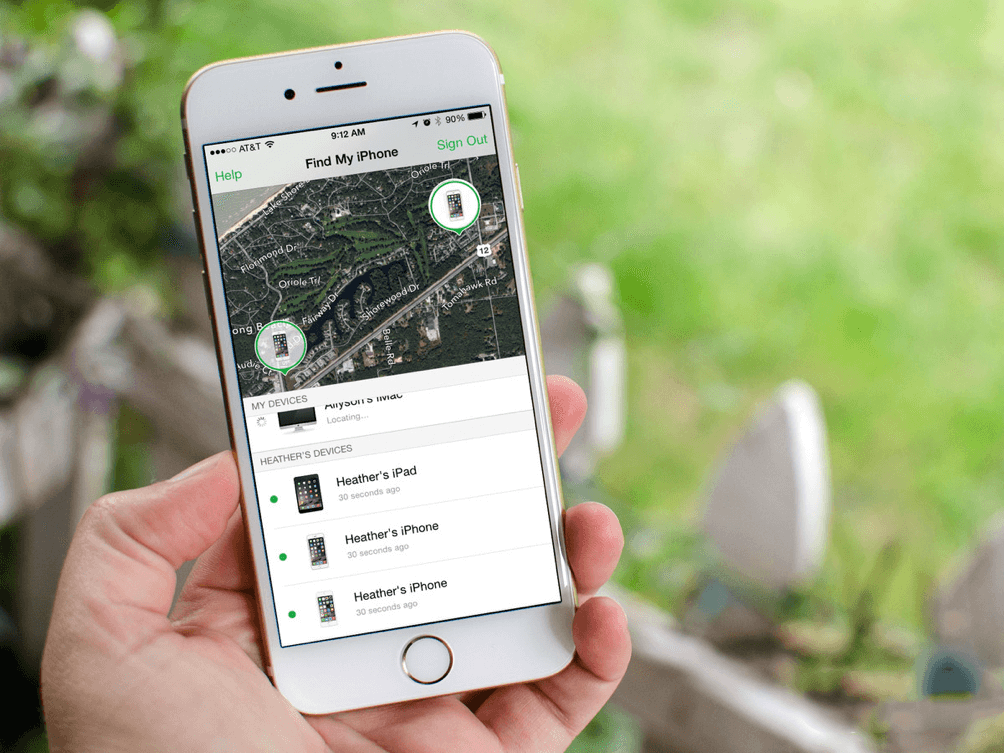
Функция поиска Find My
Приложение «Найти iPhone» содержит несколько полезных функций, но основная — это «Find My». Служба устанавливает удаленную связь с гаджетом и открывает доступ ко всем возможностям: определению местоположения, блокировке устройства, подаче звукового сигнала. Основные способы поиска станут доступны, если пользователь активировал «Найти iPhone» до утери устройства. Разберем действия, которые помогут найти айфон с андроида или компьютера.
Подробное описание для поиска Айфона представлено в статье «Как найти Айфон».
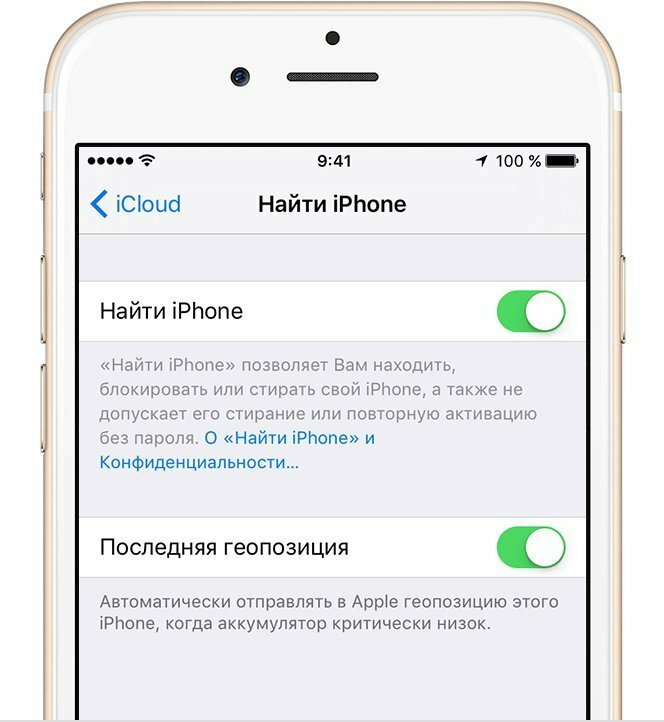
Используем службу iCloud.com
Для этого способа не нужно устанавливать дополнительные приложения на смартфон. Алгоритм действий поможет найти Айфон icloud с телефона Андроид или даже с ПК.
- Зайдите на сайт icloud.com с браузера в Android-смартфоне.
- Внизу в строке дополнительного меню браузера нажмите на изображение трех точек.
- В открывшемся списке выберите действие «Полная версия».
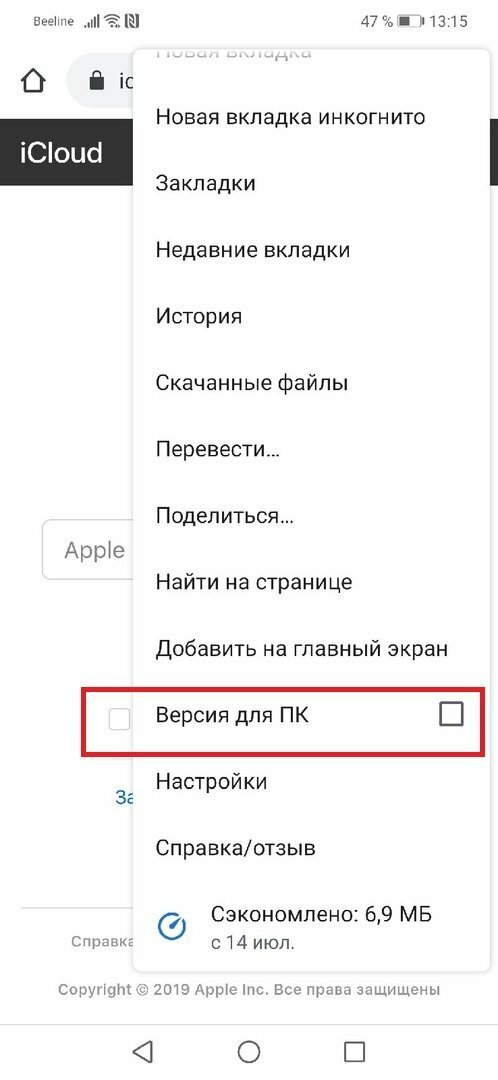
- Во вкладке отобразится окно авторизации iCloud. Введите идентификатор Apple ID вашей учетной записи.
- Среди доступных функций отыщите ярлык «Найти iPhone», запустите приложение.
Программа покажет, где находится Айфон, если гаджет включен. Если смартфон недоступен, то отобразится последняя зафиксированная позиция.
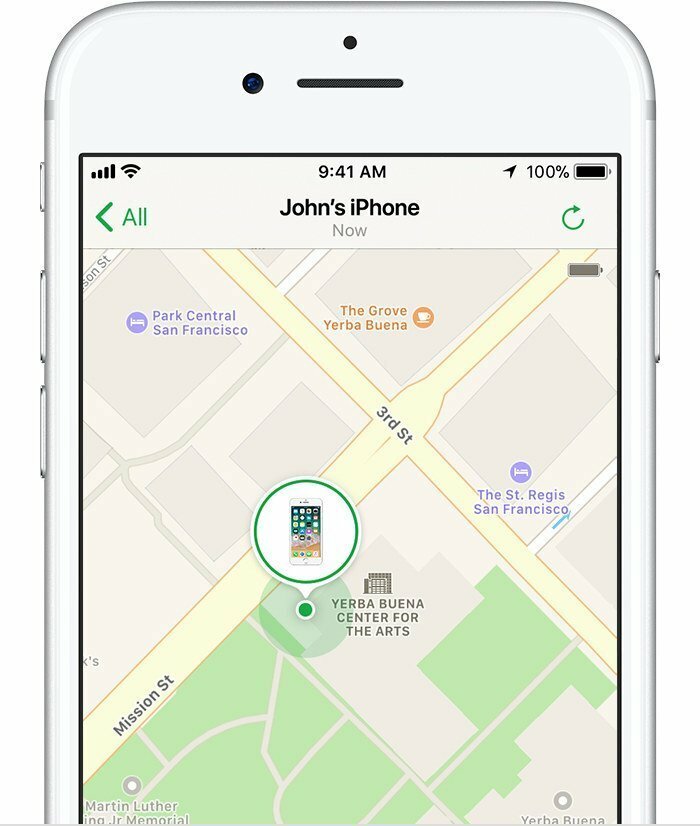
Если iPhone в беззвучном режиме
iPhone 12 подорожает минимум на $50 Найдено доказательство того, что у iPhone 12 не будет наушников и зарядкиОдной из функций программы «Найти iPhone» является воспроизведение звука на смартфоне. Сигнал помогает владельцу услышать устройство, если Айфон затерялся неподалеку. Даже если на телефоне установлен беззвучный режим, это не проблема для приложения.
После авторизации на сайте запустите программу «Найти iPhone». Дождитесь определения геопозиции и установки соединения с устройством. Теперь достаточно выбрать функцию «Воспроизвести звук» — служба автономно сменит настройки телефона и подаст звуковой сигнал.

Если iPhone отключен
В этом случае узнать координаты устройства или выполнить другие действия не получится. Однако приложение поможет обезопасить данные и ограничить работу смартфона при следующем включении. После авторизации на сайте icloud.com активируйте в программе «Найти iPhone» режим пропажи и укажите номер для связи. Как только смартфон войдет в сеть, на экране отобразится указанный вами номер или информация, а остальные функции будут ограничены.
Если по контактной информации к вам никто не обратился или смартфон вне доступа, остается вариант обращения за помощью в полицию и поиска Айфона по IMEI. Это внутренний номер любого мобильного телефона. Узнать IMEI можно в руководстве пользователя или на наклейке коробки. Если коробка с инструкцией потерялась, уточнить и записать номер лучше заранее. Введите в телефоне номер *#06# и в ответ получите числовой идентификатор IMEI.

Сторонние программы поиска iPhone на Android
Помимо описанного способа, разыскать устройство помогут сторонние сервисы. Унификация протоколов определения координат и обмена данными позволяет разным производителям смартфонов разрабатывать универсальные приложения для поиска утерянных гаджетов. Подобные программы полезны при наличии устройств и на iOS, и на Android — например, приложение удаленного поиска компании Samsung.
Кроме регистрации Android-смартфона, программа позволяет внести в список отслеживаемых устройств и iPhone. Для смартфона Apple необходимо пройти стандартную авторизацию, как и при подключении к iCloud. Найти Айфон с помощью Андроида помогут дополнительные функции:
- Удаленное создание резервной копии.
- «Добавление попечителей» — регистрация других пользователей и устройств, с которых можно отслеживать iPhone.
- Карты для отображения устройства.
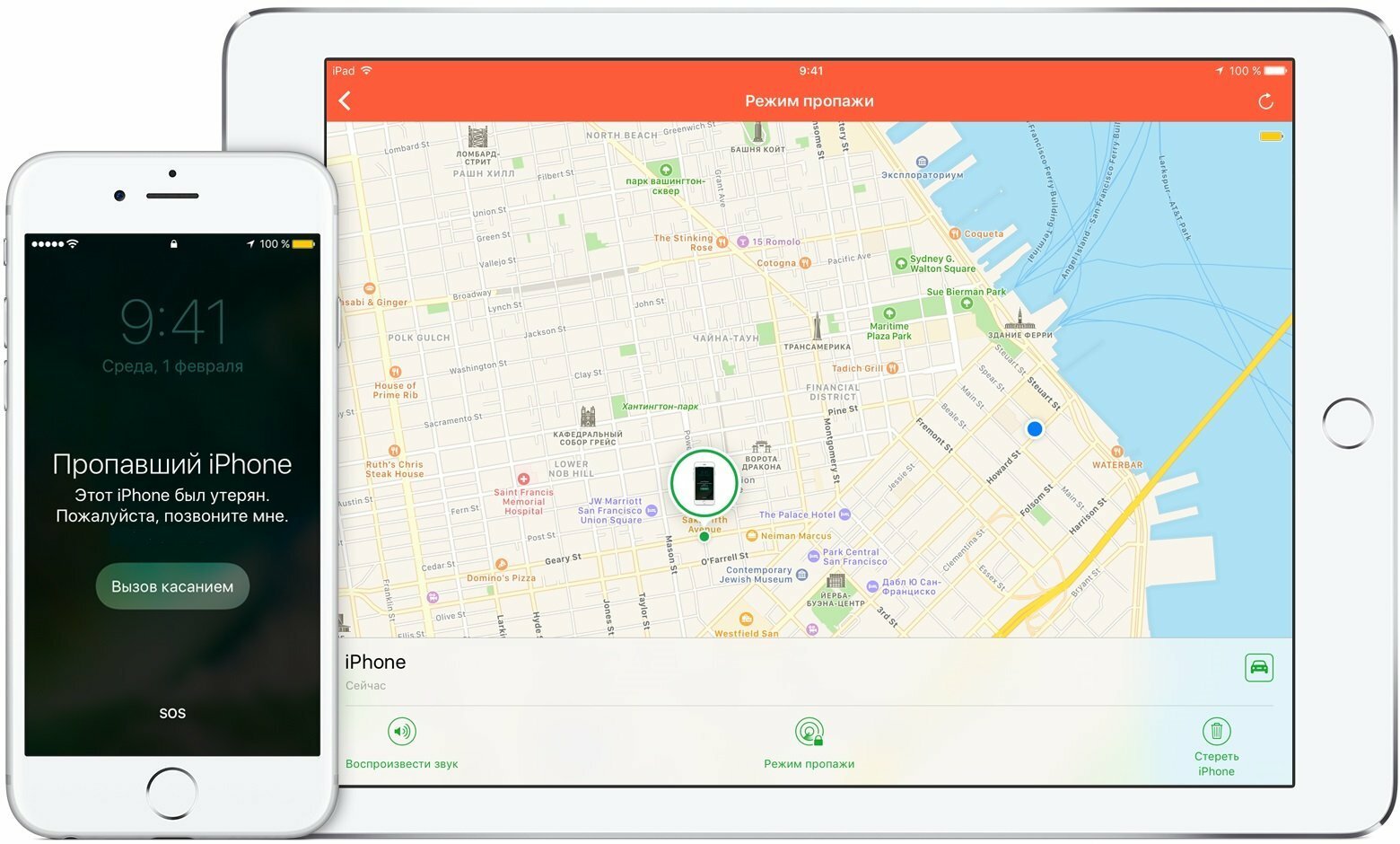
Приложения для поиска Айфона в Google Play Market
Если не хотите регистрироваться в сторонних сервисах, обратите внимание на программы-аналоги приложения «Найти iPhone» для Андроид. Компания Apple не выпускала официальное приложение для других систем, так что скачать найти Айфон на Андроид из Google Play нельзя. Однако в магазине представлены программы Find iPhone или Find My Phone. В веб-приложениях доступны функции по отображению координат и включению звука на устройстве. Найти Айфон через приложение Андроид помогают Google-карты с голосовым сопровождением маршрута. Подключение iPhone и использование функции слежения возможно после аутентификации по Apple ID в iCloud. Оба приложения можно скачать бесплатно.
Если вы или кто-то из ваших знакомых потерял Айфон, нужно срочно отследить его местоположение. Возможно, устройство находится не далеко, и получится его вернуть. Если же вы уверены, что у вас украли Айфон, можно стереть с него информацию, чтобы она не попала в руки злоумышленников. Все это можно сделать с помощью встроенных приложений Apple. Например, вам точно пригодится функция «Найти Айфон». Она установлена на каждом устройстве по умолчанию, но активирована далеко не у всех пользователей. Рассказываем, как включить «Найти Айфон», и как найти Айфон через iCloud.
Как отследить Айфон с помощью приложения Find my iPhone?
Некоторые люди не видят приложение «Найти Айфон» и долго ищут, где оно находится. Дело в том, что недавно оно было переименовано в «Локатор». Это и сбивает многих пользователей с толку.
- Откройте приложение «Настройки».
- Нажмите на свое имя в верхней части страницы, чтобы открыть страницу Apple ID.
- Нажмите на вкладку с надписью «Локатор».
- На следующей странице активируйте переключатель «Поделиться геопозицией», чтобы он стал зеленым.
- Откройте «Найти iPhone» в верхней части экрана. Начните делиться своим местоположением (нажмите на переключатель, чтобы он стал зеленым).
- Коснитесь переключателей рядом с «Включить Офлайн-поиск» и «Последняя геопозиция». Включите все эти функции, если хотите получить больше информации о том, где находится ваш iPhone.
Теперь вы сможете отследить свой iPhone с помощью приложения «Найти Айфон» на другом устройстве Apple.


Как найти iPhone с помощью сайта iCloud?
Если у вас под рукой нет ни Айфона, ни Айпада, можно легко найти iPhone с компьютера. Вот что для этого нужно сделать:
- В любом веб-браузере перейдите по адресу https://www.icloud.com/#find. Вам может потребоваться войти в систему с использованием своего Apple ID и пароля, но вам не нужно будет вводить код двухфакторной аутентификации, поскольку подразумевается, что у вас нет телефона и, следовательно, вы не можете получить код.
- Нажмите «Все устройства», чтобы увидеть список всех ваших устройств.
- Нажмите на потерянное устройство, чтобы увидеть, где оно находится.


На этом этапе вы можете увеличивать или уменьшать масштаб карты, чтобы лучше рассмотреть местоположение и найти потерянный Айфон. Также вы можете стереть содержимое телефона. Это стоит делать только в том случае, если iPhone украден или предположительно утерян навсегда.
Итак, Айклауд тоже помогает найти Айфон. Перейдем к третьему способу, как можно быстро узнать, где находится Айфон.
Как отследить чужой Айфон с Family Sharing?
Используя функцию «Семейный доступ» вы можете отслеживать телефоны до пяти людей. Для этого вам нужно будет получить их разрешение. Это функция может пригодиться, когда нужно быстро узнать, где находится другой человек. Настроить ее довольно легко:
- Откройте приложение «Настройки» на вашем iPhone
- Кликните на свое имя в верхней части экрана
- Нажмите «Настройка семейного доступа»
- Нажмите «Пригласить членов семьи». Затем выберите, как вы хотите пригласить их для отслеживания: «Пригласить через iMessage» или «Пригласить лично». Во втором случае члену вашей семьи будет предложено ввести свой Apple ID и пароль непосредственно на вашем iPhone
- После принятия приглашения члену вашей семьи также нужно будет включить функцию «Местоположение» (ему будет предложено это сделать).
После включения функции «Семейный доступ» вы сможете отслеживать телефоны любого, кого добавите в свою семейную группу.
Теперь вы знаете целых три способа, как найти потерянный Айфон.
Автор: Александр Мойсеенко / Опубликовано:11.01.2019 / Последнее обновление: 8.02.2019
Потеря или кража iPhone – неприятное событие для любого владельца. Поскольку ценность представляет не только само устройство, но информация во внутренней памяти. В статье мы расскажем об актуальных способах найти айфон.
Все способы в статье, за исключением последнего, позволяют найти айфон через другой айфон или через компьютер. Так как для поиска используются ресурсы, которые вы можете посетить с любого устройства.
Позвонить с другого номера
Первым делом позвоните с другого устройства. Если айфон находится дома, вы отыщите телефон по звуку входящего звонка. А если аппарат потерялся на улице, высока вероятность, что телефон кто-то нашел и согласится вернуть за вознаграждение.
Стоит так же понимать, что ответить может далеко не порядочный человек. Легко столкнуться с мошенником или вором, что украл телефон. Поэтому если вам предложат выкупить ваш iphone, прийти в безлюдное место, да ещё и с оригинальной коробкой – сразу обращайтесь в правоохранительные органы.
Обратитесь к оператору сотовой связи для блокировки или повторного выпуска SIM карты. Это исключит вероятность списания денежных средств со счета. В частности если номер привязан к интернет-банкингу.
Поиск айфона с компьютера через iCloud «Find My iPhone»
Данный способ работает при условии, что до пропажи телефона в настройках приватности была активирована геолокация, а в iCloud включена функция найти телефон.
Данным способом можно найти айфон через компьютер или другой Iphone.
Инструкция:
На ПК, МАС или на другом Iphone откройте сайт iCloud.
Авторизуйтесь в сервисе.


Стартовое окно сервиса iCloud.
Нажмите на раздел «Найти телефон».
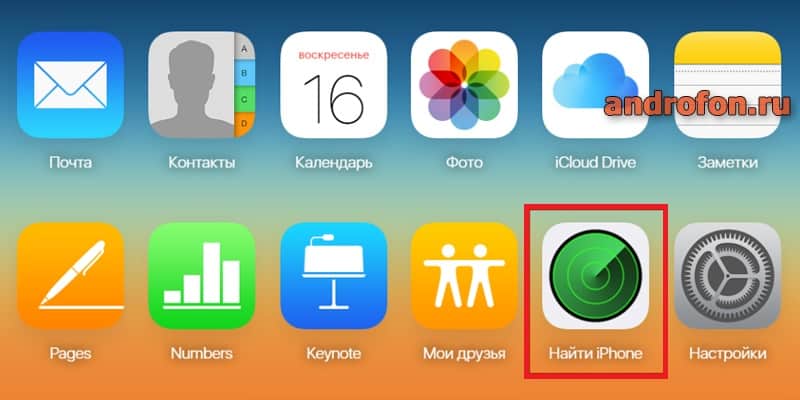
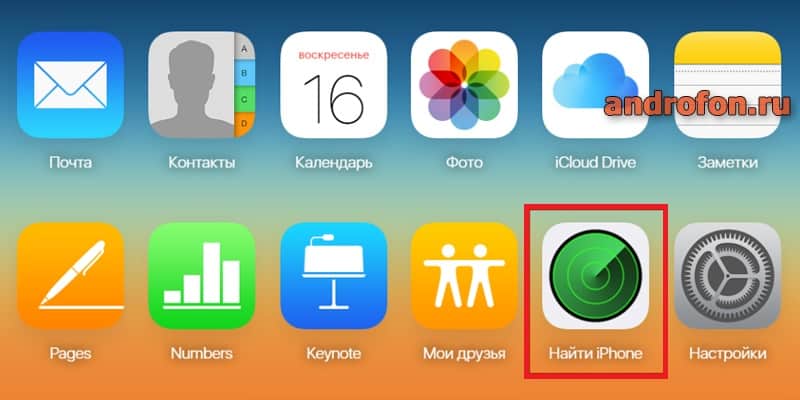
Сервис “Найти телефон”.
Повторно введите пароль для iCloud.
Если телефон подключен к сети на карте отобразится текущее местоположение.
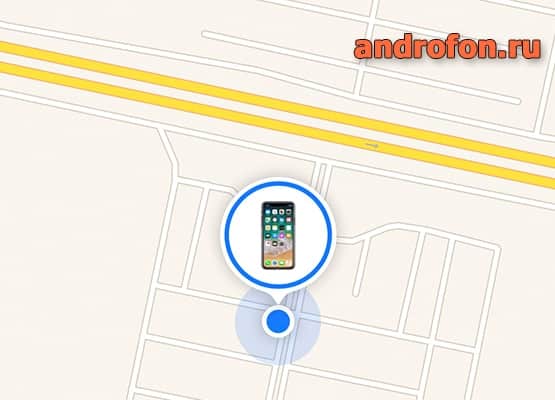
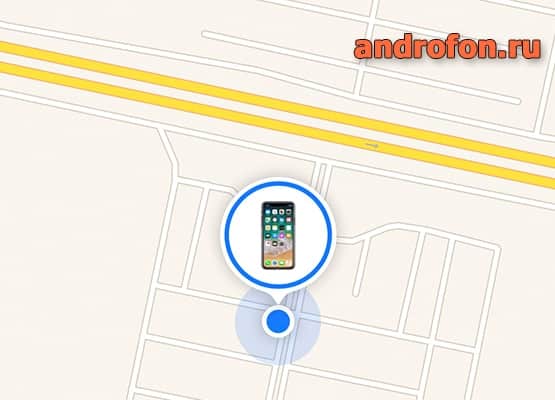
Местоположение телефона на карте.
Дополнительно доступны три функции:
- Воспроизвести звук.
- Стереть данные.
- Включить режим пропажи.
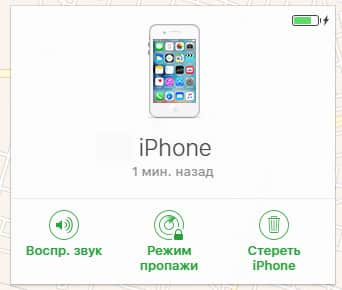
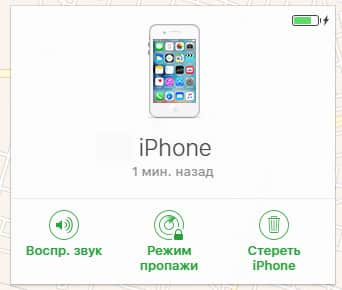
Окно с дополнительными действиями в сервисе “Найти телефон”.
Воспроизведение звука позволит обнаружить телефон по характерному звучанию. Такая функция полезна, что бы найти аппарат дома или вне жилья, когда вы рядом. Так же звучание привлечет находящихся рядом людей.
Пункт «стереть данные» позволяет удалить всю конфиденциальную информацию. Рекомендуется в том случае, если вы не рассчитываете найти смартфон или у вас имеется резервная копия.
Режим пропажи позволяет заблокировать телефон и отображать только оставленное сообщение. Смартфоном нельзя воспользоваться, а нашедший человек увидит только сообщение на главном экране. Если оставить контактный телефон, с вами могут связаться для возврата.
Инструкция по активации и настройке режима пропажи:
Войдите в iCloud, как показано выше. Выберите соответствующую функцию в сервисе «Найти телефон».
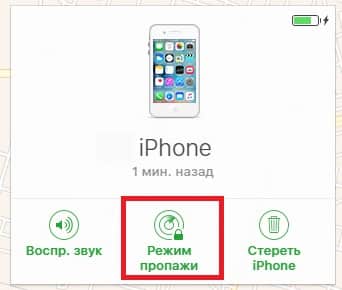
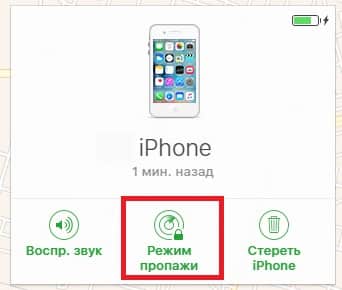
Ведите цифровой пароль для блокировки iPhone.
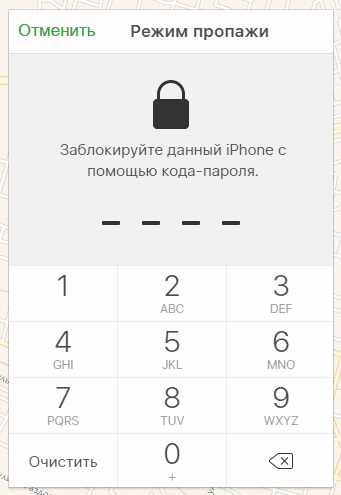
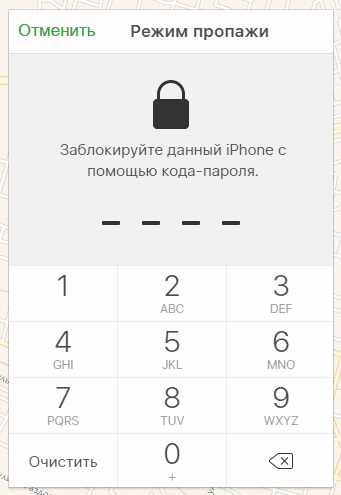
Пожеланию укажите номер телефона для связи.
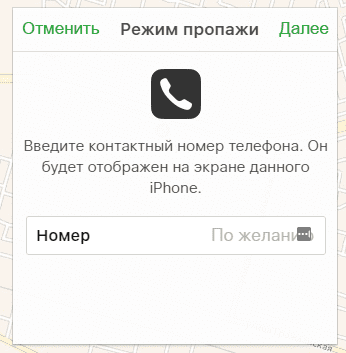
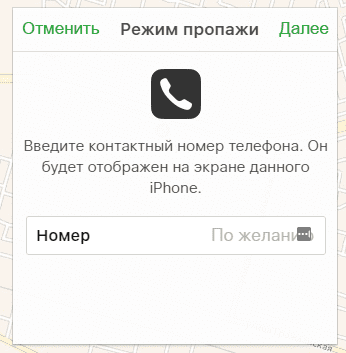
Укажите послание, например: «пропал телефон, позвоните на этот номер для возврата».
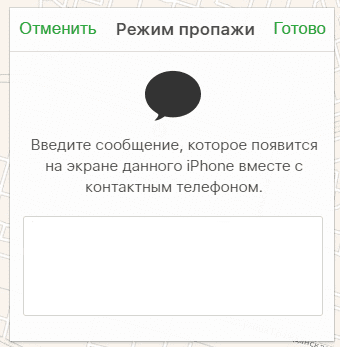
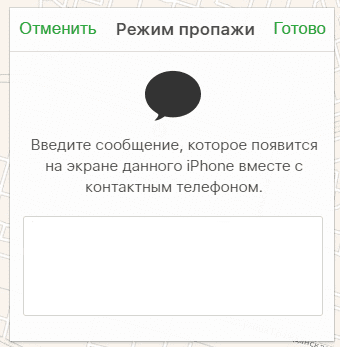
Как найти iPhone, если он выключен
Функция поиска доступна только на смартфонах с iOS 8.0 и выше. Так же опция должна быть активирована по пути: настройки – iCloud – Find My iPhone – «Send Last Location».
Найти выключенный телефон не получится. Но доступен просмотр последнего местоположения устройства, что может помочь в поиске.
Инструкция:
- Откройте сайт iCloud.
- Войдите в учетную запись.
- Нажмите на раздел «Найти телефон».
- Повторно введите пароль для iCloud.
- На карте появится последнее местонахождение смартфона.
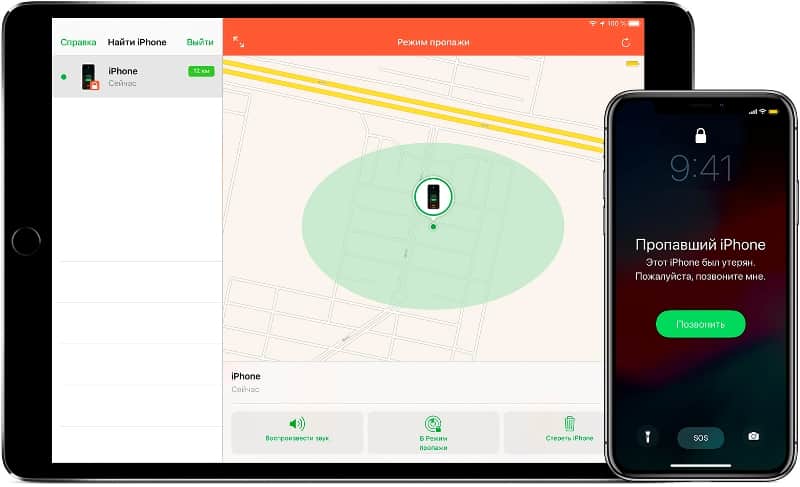
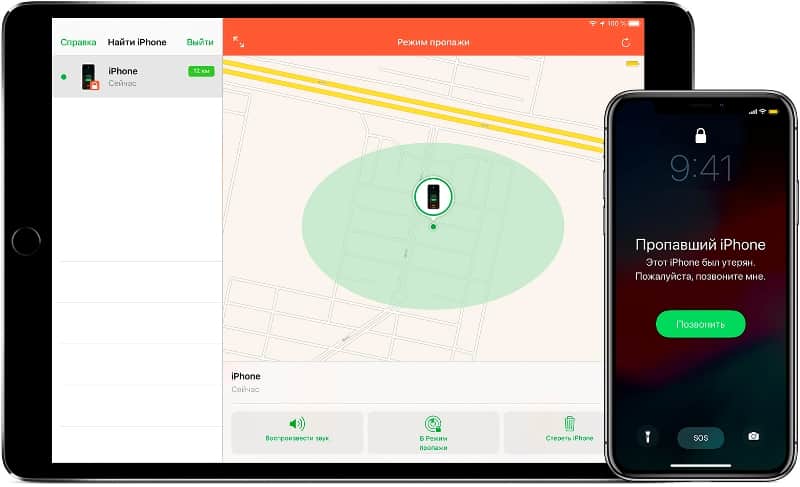
Последнее местоположение телефона на карте.
Поиск айфона по IMEI
Сервис sndeep позволяет внести IMEI смартфона в базу с пометкой украденный или утерянный. Так же указать вознаграждение, что пойдет человеку нашедшему телефон. Ежедневно выполняется до 25 000 проверок, что создает небольшой шанс отыскать аппарат.
Сообщить о пропаже в правоохранительные органы
Если вышеописанные способы не помогают найти телефон, тогда обратитесь в правоохранительные органы. Напишите заявление о пропаже и сообщите любые данные, что могут поспособствовать в поиске телефона. Вас могут попросить отключить режим пропажи, что бы отследить смартфон по IMEI. Если в устройстве активирован другой способ блокировки, что не позволит другому человеку разблокировать аппарат, тогда отключите режим пропажи. Только не удаляйте данные, иначе вернуть iPhone станет сложнее или вовсе не возможно.
Вывод
Описанные в статье способы подробно объясняют, как найти айфон через компьютер, iCloud или другой iphone. Наиболее простой способ – связаться с нашедшим телефон человеком или отследить аппарат через iCloud. Сложнее найти выключенный аппарат или без доступа к интернету. Тогда наиболее эффективное решение – обратится в правоохранительные органы.
А вам приходилось искать айфон? Какой способ помог отыскать телефон? Напишите об этом в комментариях.
Post Views: 8
 Загрузка…
Загрузка…
Поделиться:[addtoany]
Как найти потерянный iPhone с компьютера через iCloud
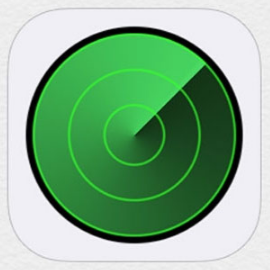
Устройства компании Apple отличаются высокой ценой, которая оправдывается их качеством, как с технической, так и с программной точки зрения. Это делает их привлекательными для злоумышленников, которые могут украсть iPhone, iPad или другое устройство на операционных системах iOS или MacOS для их продажи. Корпорация Apple прекрасно это понимает, и она постоянно дорабатывает безопасность своих устройств, представляя все новые функции их защиты от преступников.
Современные iPhone и iPad имеют встроенный сканер отпечатка пальца, который позволяет их владельцам с легкостью разблокировать устройство, без необходимости регулярного ввода пароля, но с повышенным уровнем безопасности. Также в iOS 5 в 2010 году была представлена функция «Найти iPhone», которая позволяет пользователям iCloud отследить, где находятся устройства, подключенные к их учетной записи. О том, каким образом настроить работу данной функции и как найти Айфон с компьютера используя iCloud, пойдет речь в данной статье.
Как настроить «Найти iPhone» для отслеживания через iCloud
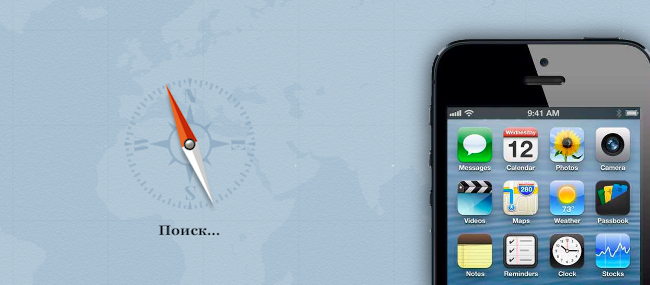
Функция «Найти iPhone» является крайне полезной, и при первичной активации нового устройства от компании Apple, операционная система самостоятельно предлагает включить ее. Она может пригодиться не только, если телефон, планшет, плеер или другое устройство от Apple было украдено. При желании через него можно отследить местоположение девайса, что полезно для родителей, которые хотят узнать, где находится их ребенок. Также функция «Найти iPhone» поможет отыскать потерянное устройство, которое могло выпасть из кармана и до сих пор лежит нетронутым. Имеется и масса других сценариев, когда может потребоваться отследить местоположение Айфона или Айпада.
Если при первой настройке функция «Найти iPhone» не была активирована, это можно сделать в любой момент времени. Чтобы ее включить:
- Запустите приложение «Настройки» на своем устройстве;
- Далее перейдите в пункт «iCloud» и выберите в списке настроек «Найти iPhone» (или iPad, iPod). Активируйте данную функцию;

Важно: Также можно включить функцию «Последняя геопозиция», при активации которой каждый раз во время разрядки аккумулятора, устройство будет отправлять на сервера Apple информацию о своем местоположении в данный момент времени.
- После этого в настройках перейдите в «Конфиденциальность» и выберите пункт «Службы геолокации». Убедитесь, что они включены;
- Пролистайте список функций геолокаций вниз до параметра «Системные службы» и выберите его;
- Здесь необходимо включить настройку «Найти iPhone» (или iPad, iPod).

После выполнения описанных выше действий, функция «Найти iPhone» станет активной на устройстве, и его можно будет отследить через iCloud.
Обратите внимание: Если вы имеете несколько устройств от Apple, привязанных к одной учетной записи iCloud, настраивать функцию «Найти iPhone» необходимо для каждого из них отдельно.
Как найти iPhone или iPad с компьютера через iCloud
Если Айфон или Айпад необходимо найти, сделать это можно через любое устройство с доступом к интернету. На другой iPhone или iPad можно загрузить специальное приложение из AppStore, которое называется «Найти iPhone». Делать это не обязательно, поскольку также можно найти потерянный гаджет через сайт iCloud.
При этом важно, чтобы были выполнены следующие условия:
- Функция «Найти iPhone» должна быть включена;
- Устройство должно быть подключено к сети Интернет;
- Аккумулятор девайса не должен быть разряжен. Если он разряжен, и в настройках включена функция отправки последней геопозиции, можно будет узнать место, где в последний момент находилось устройство.
Чтобы найти Айфон или Айпад с компьютера через iCloud, необходимо сделать следующее:
- Зайдите на сайт iCloud.com;
- Введите свой Apple ID и пароль от него, после чего нажмите на подтверждения входа;

- Далее откроется меню приложений, где необходимо выбрать «Найти iPhone»;

- Откроется карта, на которой можно увидеть местоположения каждого из устройств, в которых включена функция «Найти iPhone», и они привязаны к данному аккаунту iCloud;
- Сверху в выпадающем меню можно выбрать, какой именно аппарат необходимо найти. Нажмите на требуемое устройство;

- Откроется список действий с информацией о заряде устройства, что важно при его поиске. Пользователю предложат воспользоваться одной из следующих возможностей:

- Воспроизвести звук. Если выбрать данное действие, на искомом устройстве включится стандартная мелодия и появится оповещение о его поиске. Важно: Звук включится даже в том случае, если устройство стоит в режиме «Без звука».

- Режим пропажи. Основная функция при поиске устройства. Выбирая ее, необходимо ввести номер телефона, а также сообщение для похитителя или человека, который нашел телефон. Например, можно написать, что за устройство при его возвращении полагается вознаграждение. При активации режима пропажи, устройство блокируется, и на его экране блокировки будет отображаться отправленное сообщение с предложением позвонить по введенному номеру. Чтобы снять блокировку с устройства, потребуется ввести пароль.

- Стереть iPhone (iPad). Данная опция позволяет стереть все данные с устройства.
Важно: Если потерянное устройство выключено или отключено от интернета, все равно можно использовать любую из приведенных выше функций. На серверах iCloud сохранится команда, и она будет выполнена при подключении утерянного гаджета к сети.
Основным инструментом поиска устройства через функцию «Найти iPhone» является карта. На ней отображается точное местоположение потерянного девайса. Местоположение определяется довольно хорошо, но проблема может возникнуть, если устройство находится у злоумышленника в многоэтажном доме, поскольку точно определить этаж, где находится Айфон или Айпад, не получится.
Что делать, если не настроена функция «Найти iPhone»
Не все пользователи думают о безопасности своего устройства и сохранности личных данных до тех пор, пока их смартфон или планшет не окажется у злоумышленников. Если функция «Найти iPhone» не была включена, но устройство пропало, обнаружить его местоположение или заблокировать девайс удаленно не получится. В такой ситуации рекомендуется выполнить следующие действия:
 Сменить пароль от учетной записи iCloud, что можно сделать на сайте Apple;
Сменить пароль от учетной записи iCloud, что можно сделать на сайте Apple;- Сменить пароли от важных аккаунтов, которые были привязаны к потерянному устройству. Это могут быть пароли от интернет-банков, социальных сетей, различных сервисов и многого другого.
- Сообщить оператору сотовой связи, сим-карта которого была установлена в устройстве, о факте утери;
- Заявить о краже в полицию.
Шансов вернуть устройство, если отключена функция «Найти iPhone», практически нет, и самое главное в данной ситуации максимально обезопасить свои личные данные от их использования злоумышленниками.
 Загрузка…
Загрузка…Найти Айфон с компьютера iCloud вполне реально, аналогичную процедуру можно произвести с телефона на Андроид. Для этого достаточно воспользоваться данным материалом, где собрана вся необходимая информация. Следуйте инструкциям и рекомендациям и все получится.
Поиск телефона с включенной функцией «Найти iPhone»
Если мобильное устройство было украдено или утеряно, но при этом на нем была активирована функция «Найти iPhone», то такое устройство легко отследить. Достаточно выполнить следующее:
- Перейти по ссылке на страницу и ввести данные личного аккаунта.

- Перейти в пункт «Найти iPhone».

- Найти свое устройство с помощью аналогичной функции, которая помимо местоположения предоставит еще и геоданные.
- Как только устройство будет найдено, нужно активировать функцию в настройках «Режим пропажи». Он автоматически заблокирует устройство и любые возможности проводить финансовые операции, предоставляя полную безопасность всем вашим данным.

- Теперь нужно пройти в правоохранительные органы и заявить о пропаже, предоставив данные, которые вы получили и серийный номер устройства.
- Для более уверенной безопасности, воспользуйтесь функцией удаленного стирания данных, она доступна на аналогичном сайте, ссылка которого представлена выше.

- Рекомендуется позвонить мобильному оператору и сообщить о проблеме, чтобы они заблокировали возможность совершать звонки и отправлять сообщения.
Важно! Действуйте быстро, чтобы злоумышленник не успел ничем воспользоваться. Произведите поиск, удалите фото и информацию с кредитных карт. Как включить и как отключить необходимые функции, все представлено в этой инструкции
Теперь вы знаете, как воспользоваться самым оптимальным вариантом, позволяющим отследить Айфон. А если вы хотите найти Айфон через iCloud с Андроида, то с этим проблем не будет, так как данная инструкция требует лишь, чтобы у вас был интернет под рукой. А каким именно устройством вы будете пользоваться, не имеет значения.
Блокировка устройства в режиме оффлайн
Может возникнуть такая ситуация, что мобильный телефон не подключен к сети интернет. Это значит, что все изменения, которые вы вносили с помощью вышеописанной инструкции могут сразу не сработать. Правда следует учитывать, что для использования сервиса или любой функции мобильного телефона потребуется интернет.
И если вы внесете все изменения, то при первом подключении к онлайн, все они будут приняты, и злоумышленник все равно не сможет ничем воспользоваться
Поиск телефона с выключенной функцией «Найти iPhone»
Если данная функция не была активирована, а мобильное устройство пропало. То рекомендуем воспользоваться инструкцией следующего формата:
- Для начала следует изменить пароль для входа Apple ID, чтобы злоумышленник не мог воспользоваться сервисами и прочими функциями телефона. Сделать это можно на официальном сайте сервисов Apple.

- Обязательно поменяйте пароли всех социальных сетей и прочих важных ресурсов, чтобы никто не мог воспользоваться вашими данными.
- Обратитесь в правоохранительные органы и обязательно предоставить серийный номер устройства.
- Позвоните мобильному оператору и заблокируйте все возможности и функции связи, чтобы ограничить злоумышленника.
Важно! Если устройство у вас в руках, обязательно активируйте функцию «Найти iPhone», чтобы в случае этой неприятной ситуации сразу добиться благоприятного результата. Не следует сомневаться в целесообразности использования подобного сервиса, так как он очень полезен и многим помог вернуть телефоны
Теперь вы знаете, как найти Айфон, если он был украден или потерян. В данной статье рассмотрены два способа, которые ориентируются исключительно на функцию «Найти iPhone». Будьте бдительны и своевременно активируйте нужные сервисы, чтобы ограничить себя от проблем в дальнейшем.
К сожалению, бывают такие обстоятельства, при которых iPhone оказывается утерянным или украденным. Конечно же, подобная ситуация малоприятна. Ведь устройство стоит немалых денег. К тому же на смартфоне всегда хранится куча полезной и невосполнимой информации – контакты, фото, видео, заметки, документы, любимая музыка и пр. Восстановить её – основная задача. Причем неплохо узнать и где находится пропажа. Всё это и многое другое можно сделать через сервис iCloud.


Как настроить «Найти iPhone», чтобы можно было отследить устройства через iCloud?
Первым делом (ещё до того как вы умудритесь потерять телефон) нужно активировать очень полезную функцию. Называется она «Найти iPhone». Включить её предлагает сама система уже при первой активации устройства от Apple. Отказываться не стоит. Данная функция может пригодиться, если, не дай бог, телефон украдут. Ведь при желании через «Найти iPhone» владелец гаджета сможет отследить местоположение девайса. Незаменима опция и для родителей, которые хотят узнать, где сейчас их ребенок. Конечно же, «Найти iPhone» поможет отыскать потерянный айфон, который, допустим, случайно выпал из кармана или сумки и лежит где-либо нетронутым.
Как быть, если вы не активировали эту функцию сразу же при покупке смартфона? Тогда это можно сделать хоть когда.
- Заходим в меню «Настройки».
- Открываем подраздел «iCloud».
- Выбираем в списке настроек «Найти iPhone».
- Активируем опцию. То есть перемещаем «ползунок» так, чтобы он горел зелёным цветом.


После этих несложных действий функция «Найти iPhone» станет активной на устройстве. Значит, телефон получится отследить через айклауд. Также при желании его можно будет удаленно заблокировать. Правда, есть один нюанс – этой функции нет на устройствах с iOS 4. Так что пользоваться ей могут лишь владельцы гаджетов с iOS 5 и выше.
Для справки! Если у вас несколько айфонов или айпадов, то настраивать и активировать функцию «Найти iPhone» нужно отдельно для каждого устройства!
Как найти iPhone через сервис iCloud?
Итак, если айфон необходимо найти, то понадобится устройство с доступом в интернет. Это может быть и компьютер, и ноутбук, и планшет. Подойдёт и какой-нибудь смартфон с ОС андроид. Если же вы хотите искать iPhone с другого iOS-гаджета, то лучше всего загрузить отдельное приложение из магазина, которое называется «Найти iPhone».
Но опять же это необязательно, ведь также можно определить, где находится потерянный гаджет и через сайт https://www.icloud.com. Для это требуется сделать следующее:
- Заходим с ПК, ноута, планшета или смартфона на указанный выше сайт.
- Вводим свой Apple ID и пароль от него.
- После авторизации откроется меню приложений. В нём кликаем или тапаем на значок «Найти iPhone». Его сложно спутать с чем-то – напоминает поисковый радар.
- На появившейся карте отразится местоположение вашего айфона. Причём если у вас несколько iOS-гаджетов, то все они будут показаны здесь. Поэтому если понадобится выбрать конкретное устройство, тогда жмём на поле «Все устройства» сверху. Затем уже щёлкаем по нужному гаджету.
Еще здесь можно открыть окно с информацией об айфоне. В нём отобразится заряд батареи и то, когда со смартфона были в последний раз онлайн. Ещё будут доступны и различные действия. Например, вы сможете стереть все данные с него, чтобы никто другой не получил доступ к вашим фото, видео и файлам. А если пропажа найдётся? Тогда вы всё восстановите из резервной копии iCloud. Так что не переживайте.
При этом напоминаем, через iCloud описанным выше способом получится отыскать айфон лишь при условии, что функция «Найти iPhone» была включена.
Какие ещё возможности предоставляет приложение «Найти iPhone»?
- Во-первых, с его помощью можно воспроизводить звук на айфоне. Очень удобно, если вы, к примеру, потеряли смартфон дома и долгое время не можете его найти.
- Во-вторых, через него легко включить режим пропажи, позволяющий на экране утерянного гаджета вывести ваше сообщение с указанным номером телефона (и суммой вознаграждения). Тем самым нашедший аппарат сможет связаться с владельцем и вернуть его.
Однако как быть, если потерянный айфон выключен или у него отсутствует соединение с интернетом? В любом случае можно воспользоваться каждой функцией. На серверах iCloud команда сохранится. При этом она будет выполнена сразу же при подключении украденного или утерянного гаджета к сети.
Хочется отметить и то, что геопозиция iPhone запоминается при критически низком заряде аккумулятора. В итоге, даже если устройство полностью разрядится, то его можно будет найти через сервис iCloud.
В качестве заключения
Как видите, найти айфон через iCloud несложно. Правда, лучше всего никогда не терять гаджет, чтобы даже не было повода воспользоваться этой функцией. Если же со смартфоном вы всё-таки расстались и не своей воле, то немедленно запускайте приложение «Найти айфон», чтобы и уточнить местоположение девайс, и заблокировать его. Ещё рекомендуем сообщить сотовому оператору о том, что SIM-карта, которая была в телефоне, утеряна. Ну и если вы подозреваете кражу айфона, то обязательно пишите заявление в полицию.
90000 How to Find Your iPhone at Home Without Logging into iCloud «iOS & iPhone :: Gadget Hacks 90001 90002 There are more ways to finding your missing iPhone than using Apple’s own «Find My iPhone» tool in iCloud. If you just need help tracking down your iPhone in your home or at a friend’s house, Find My iPhone is not necessarily the most convenient thing to do when you’ve got these other options to try out first. 90003 90002 The safest option when using Find My iPhone is to log on using your own computer or another Apple device, but you have to remember your Apple ID password to do so.If you’re at a friend’s house or somewhere else, it’s obviously not a great idea to be typing your password onto an un-trusted device. 90003 90002 With the alternative options below, you do not need any passwords, though, most of them do require some preemptive actions on your part to make sure they actually work when you need to locate your lost iPhone hiding under a couch cushion. 90003 90008 Option 1: Find Your iPhone with Your Apple Watch 90009 90002 If you have an Apple Watch, it’s really easy to find your iPhone with it as long as they are still connected using Bluetooth and / or Wi-Fi.Swipe up from the bottom when you’re on your home screen to reveal the Control Center, then tap the icon that looks like a ringing phone to ping your iPhone and make it beep loudly. You can also tap-and-hold on the icon to make your iPhone’s LED flash brightly. 90003 90012 90013 90008 Option 2: Find Your iPhone Using ‘Hey, Siri’ 90009 90002 If you have an iPhone 6s or any model that came after it, you had an opportunity to set up «Hey Siri» when first activating the device and after a major iOS version.While some of you may not like the idea of your iPhone always listening to you, «Hey Siri» does come in handy when you need to find your device. 90003 90002 Every time you activate «Hey Siri» by saying that exact phrase, whether your volume is down all the way or you have your iPhone set to silent, there will be a semi-loudish tone once Siri has been activated. Afterward, if she does not hear you right away, she might even say «Go ahead,» «Yes?» or something similar. If you do say something and she could not hear, she may ask you to repeat it.When done, another semi-loudish tone occurs signifying «Hey Siri» has shut down. 90003 90002 Obviously, these tones and Siri speaking equals a good opportunity to find your iPhone under your bed or maybe even under a pile of papers on your desk. 90003 90022 90023 90008 Option 3: Find Your iPhone with ‘Find My Friends’ 90009 90002 If you’re at a friend’s house — or at least with a friend — and you for some reason or another actually use Apple’s «Find My Friends» app, there’s a good chance your friend can help you locate your iPhone.While it will not make your iPhone beep or flash, it can at least help you determine what house your iPhone is currently in. 90003 90002 Of course, you would have had to share you location «indefinitely» with whoever is using Find My Friends to help track you, and it’s likely only a family member, close relative, or best friend, since it’s probably not a great idea to be sharing your iPhone’s location with everyeone you connect with on Find My Friends. 90003 90008 Option 4: Find Your iPhone with LED Flash Alerts 90009 90002 There’s a lesser-known alert setting on the iPhone that makes your LED on the rear flash every time you get a new notification.This is a good option when you want silence but still want to know when you get an incoming alert, and it’s also good whenever you need to locate your iPhone around your home or office. 90003 90002 If you’re always misplacing your iPhone under some paperwork or even in plain sight (it’s happened to me before many times), it’s probably a good idea to enable this feature unless you have an Apple Watch that can make the LED flash. You can find this setting in the «Accessibility» options as «LED Flash for Alerts.»Make sure that» Flash on Silent «is also on so that you get flashes all the time. 90003 90036 90037 90008 Finding Your iPhone with iCloud 90009 90002 When none of the above options helped you successfully locate your iPhone, there’s always good ol ‘trusty Find My iPhone to fall back on. On your computer or any computer you have available to you, visit icloud.com, log in with your Apple ID and password, then click «Find iPhone.» 90003 90002 A map will appear with all your Apple devices online, appearing as green dots that you can click on to see more details about.You can also see a list of all your devices by clicking «All Devices» at the top. 90003 90002 Select your iPhone that’s missing either from the list of «All Devices» or via the green dot on the map (followed by the «i» button), then select «Play Sound.» Even if your iPhone is on silent, it’ll start making noise loud enough for you to hear it. 90003 90002 The process using the Find My iPhone app for iOS devices is similar. 90003 90048 90049 Using the iOS app to locate an iPhone and ping it. 90002 The problem with Find My iPhone besides potentially putting your password into a possibly compromised computer is that it will not work if you disabled Find My iPhone in your iCloud settings or if your iPhone is offline.It’s also tricky if you have two-factor authentication enabled, as it might be hard to authentication your login to iCloud or Find My iPhone. 90003 90002 That’s why preparing ahead of time is the way to go. Yes, while the Apple Watch, Hey Siri, and LED alerts will not help you find your iPhone if you left it at a bus station or something, at least Find My Friends is a good backup for Find My iPhone if you’re desparate , and your friends and family can help you out. 90003 90054 90002 90056 Do not Miss: How to Make ‘Find My iPhone’ Work on a Dead Battery 90057 90003 90059 90002 90056 Keep Your Connection Secure Without a Monthly Bill 90057.Get a lifetime subscription to VPN Unlimited for all your devices with a one-time purchase from the new Gadget Hacks Shop, and watch Hulu or Netflix without regional restrictions. 90003 90002 90056 Buy Now (80% off)> 90057 90003 90068 Cover image and screenshots by Brian Lang / Gadget Hacks 90069 .90000 [2020] 3 Ways to Remove Device from iCloud without Password 90001 90002 iCloud is a very useful feature on iPhone. It is also quite popular amongst iPhone users especially because of its «Find My Phone» feature. The feature allows you to remotely control your iPhone and other Apple devices and even track them. 90003 90002 This is pretty useful when you lose your iPhone or other Apple device. But, what you do not know is that iCloud continues to track your iPhone even after you’ve stopped using it or given it away.This is because your device remains on iCloud unless and until you delete it. 90003 90006 What Does «Remove Device from iCloud» Do? 90007 90002 Removing device just delete it from the iCloud account list. But if the device is still signed in and connects to the internet, it will reappear on the list again. That’s because this procedure does not remove a device from an Apple ID remotely. 90009 From another angle, your device data will not be affected if you remove it from iCloud. 90003 90002 90012 Note: 90013 You may find a device that you are not familiar with on your iCloud account list.You’d best remove it immediately and change a new iCloud password. 90003 90015 Remove Device from iCloud Via iMyFone LockWiper 90016 90002 Using iMyFone LockWiper is one of the easiest ways to remove device from iCloud. LockWiper specializes in solving various issues related to Apple ID or iCloud account. You will need to use its Unlock Apple ID mode in order to remove your device from iCloud. Apart from this, there are many other benefits of LockWiper. For example, it allows you to bypass any kind of lockscreen of your iDevice in case you forgot the passcode.It can even bypass Touch ID lockscreen of an iDevice with a broken screen. 90003 90002 1,000,000+ Downloads 90003 90002 Top-Level iCloud Remover: 90003 90023 90024 Remove your iDevice from iCloud conveniently with just a few simple steps. 90025 90024 Solve a wide range of issues related to Apple ID. 90025 90024 Remove your Apple ID from your device via this tool even if you do not have Apple ID password. 90025 90024 Bypass / remove lockscreen of any iDevice. LockWiper specializes in bypassing various types of lockscreen, including 4-digit passcode, Face ID, 6-digit passcode, and Touch ID.90025 90024 Unlock iDevice passcode regardless of whether your device is disabled, it has a broken screen, you forgot the passcode, etc. 90025 90034 90035 90003 90037 Steps to Remove Device from iCloud Via iMyFone LockWiper 90038 90002 90012 Step 1: 90013 Connect your iDevice to your PC. Your operating system must detect the device properly otherwise the process might not work. 90003 90002 90012 Step 2: 90013 Launch LockWiper and once it is launched, choose the Unlock Apple ID mode.90003 90002 90003 90002 90012 Step 3: 90013 Now start the process by clicking on the Start to Unlock button shown on the next screen. 90003 90002 90003 90002 90012 Step 4: 90013 Once iCloud account removal process is complete, you can freely use with your device with other iCloud account. 90009 90003 90015 How to Remove Device from iCloud on iPhone 90016 90002 The first way we recommend to delete a device off iCloud is using an iPhone, iPad or iPod touch. Just follow these steps: 90003 90064 90024 Go to 90012 Settings 90013 on your iPhone.90025 90024 Locate 90012 iCloud 90013. Tap your iCloud name. 90025 90024 Once you have accessed iCloud, go to your account details screen and choose «90012 Devices 90013». You will see all devices synced to your iCloud account here. 90025 90024 Tap on the device you want gone and click 90012 Remove From Account 90013. A verification message will pop up, Click «90012 Remove 90013» to confirm then the device will be gone from the list. 90025 90083 90002 90003 90015 How to Delete Device off iCloud on Mac 90016 90002 You can use the following steps to delete your device off iCloud on your mac.90003 90064 90024 Launch «90012 System Preference 90013» on your Mac and click on «90012 iCloud 90013» to open it. 90025 90024 Click on «90012 Account Details 90013» on the left side of the screen. You will see a password prompt that requires your Apple ID password. Enter your password and click «Continue». 90025 90024 On the Account Details window, tap on «90012 Devices 90013». 90025 90024 Highlight the device you want to remove and Click «90012 Remove From Account 90013». 90025 90024 Tap «90012 Remove 90013» from the pop-up confirmation window.90025 90083 90002 90003 90015 How to Remove Device from iCloud via Official Website 90016 90002 Or you can delete a device off iCloud via the icloud.com site. 90003 90064 90064 90024 Go to «90012 Settings> iCloud 90013» on your device. Then turn off «Find My iPhone». Alternatively, you can reset your Apple device to factory settings. 90025 90024 Go to iCloud.com on your browser. Sign in with your iCloud account. 90025 90024 Navigate to 90012 Find iPhone 90013 on your iCloud account.90025 90083 90083 90002 90003 90064 90064 90024 Then click «90012 All Devices 90013» and choose the offline device. 90025 90024 Click on «90012 Remove from Account 90013» and the device will be removed from your iCloud account. 90025 90083 90083 90002 90003 90002 90012 Note: 90013 You may see «Erase iPhone» option there which is different from «Remove from Account». «Erase iPhone» not only removes the device but also erase all contents and settings from iPhone. 90003 90037 Final Words 90038 90002 It’s very convenient that you have 3 choices to remove a device from iCloud.But since it does not erase the data from the device, if you worry about your private data entering the wrong hands, take advantages of iMyFone LockWiper. With it, you no longer have anything to worry about. 90003 .90000 Find a Misplaced iPhone by Making it Beep Remotely with iCloud 90001 90002 90003 90003 Do not you hate it when you misplace your iPhone and can not find it? Or when it slides between the couch cushions or under a pile of laundry and you spend 20 minutes checking every possible place in the house to no avail? The old trick many of us use is to call the iPhone from another phone, but if you do not have another phone handy that’s not particularly helpful. 90005 90002 The good news is that if you lost your iPhone at home then just about all of us have a computer or tablet laying around with access to the web, and from there you can use iCloud.com and Find My iPhone to help find your missing iPhone (or iPad and iPod touch). 90007 90007 Sure, Find My iPhone is intended primarily for much broader truly lost or stolen iOS devices, but you can also use it in your own home or office when you just misplaced an iPhone, iPad, or iPod and you want some help finding it , which for some of us is a fairly frequent occurrence. 90005 90002 To be able to use this feature you will need to have set up Find My iPhone on the device you’re looking to find, which is part of iCloud and is usually on by default for most iOS users these days.90005 90012 Help Locate a Lost iPhone by Making it Beep Sounds via iCloud 90013 90014 90015 Head over to iCloud.com and login to your Apple ID, or launch the Find My iPhone app on another iOS device 90016 90015 Choose «Find My iPhone» and let the service locate your missing iOS device 90016 90015 Select the device on the map, then click the (i) button to summon more information about the device 90016 90015 Choose the «Play Sound» option (prior versions may say «Send Message» instead, with sound playing as an option) 90016 90015 The iPhone (or iPad, or iPod touch) will start making a loud pinging sound, now is the time to hunt around for it 90016 90025 90002 90027 90027 90005 90002 Once you choose the play sound option, the iPhone will start making a pinging sound.90005 90002 The pinging locator sound is not subtle and is quite loud, ignoring both the mute switch on the device and the current volume level, and it will repeat continuously until any button is pressed on the iOS device itself. This obviously makes it a lot easier to track down a misplaced phone this way, so just follow the sound and look around for it. 90005 90002 Of course this is only useful if you’re pretty sure you lost the iPhone somewhere nearby that you can hear it, and that you’ll be able to retrieve again by locating it from the pinging sound effect.90005 90002 Going further, if you think you have truly lost the device or it actually was stolen, you can use iCloud and Find My iPhone to remotely wipe any iOS device and prevent the thief (or anyone else) from accessing any of your data or contacts . That’s a bit on the extreme side though, so remote wipe is really best used when you know for certain a device is gone for good. 90005 90002 The Play Sound feature of iCloud Find My iPhone is quite handy, give it a try the next time you think you dropped your iPhone under the bed, stuffed it in the work refrigerator, or buried under a pile of laundry.And if you know of any other similar tricks, let us know in the comments! 90005 90002 90041 90042 Related 90043 90044 90005 .90000 How to View & Get Contacts from iCloud — iMobie 90001 90002 How to access and get my contacts on iCloud? Follow the guide to find contacts in iCloud and to know how to get contacts from iCloud in 2 ways. 90003 Read in: Read This Article in 90004 iCloud Backup Tips & Tricks 90005 90004 Delete iCloud Backup Data 90005 90004 Fix iCloud Backup Problems 90005 90002 If you just upgraded to the new iPhone X or iPhone 8, here comes a detailed tutorial to help you transfer and copy data to the new iPhone X / 8.90003 90002 Although we can restore our iPhone from iCloud to get back the lost contacts, it’s not recommended to do so because all your previous data will be replaced with the backup. At this moment, we prefer to selectively extract contacts from iCloud rather than restoring. The best way to go is to access your iCloud to view the contacts you need. 90003 90002 In this post we will offer you 2 ways to access and get contacts from iCloud: via the web browser or via one iOS data management tool named AnyTrans for iOS.90003 90016 Part 1. How to View and Get Contacts from iCloud Online 90017 90002 Step 1. Open iCloud.com and sign in your iCloud account. After successfully login, click the «Contacts» icon on the main page and go to the contacts page. 90003 90002 How to Get Contacts from iCloud Online — Step 1 90003 90002 Step 2. You can check all of your contacts and manage them by creating or editing groups / contact. Of course, you can also export contacts (VCards) to your computer. 90003 90002 How to Access iCloud Contacts via iCloud Website — Step 2 90003 90002 iCloud website makes you be able to view and manage parts of content on your iCloud for free, such as Mail, Contacts, Notes, and Calendar.But now you can not reach messages, videos, and some other info via this site. 90003 90016 Part 2. How to Access and Get Contacts from iCloud with AnyTrans for iOS 90017 90002 AnyTrans for iOS is an all-in-one file management solution to transfer / backup your iPhone, iPad, and iPod touch content, and also lets you access and manage iCloud and iTunes backup files. 90003 90032 90033 Give you a chance to access and view iCloud contacts. 90034 90033 Enable you to selectively get contacts from iCloud to the computer in a readable format.90034 90033 Besides contacts, you can also view and get photos, messages, notes, reminders, etc. on iCloud. 90034 90033 Every iCloud login within AnyTrans for iOS is protected. We have no way to decrypt it. 90034 90041 90002 Now Free download AnyTrans for iOS on Mac or PC and follow the instructions here. 90003 90002 Step 1. Open AnyTrans for iOS. Click on the iCloud Manager button and sign in your Apple ID. 90003 90002 Sign in iCloud Account in AnyTrans for iOS — Step 1 90003 90002 Step 2.Go to the category management page. Choose Contacts. 90003 90002 Choose Contacts in AnyTrans for iOS — Step 2 90003 90002 Step 3. Then you can check all the iCloud contacts. If you want to download the contacts to computer, please select the contacts you need and then click the Download button. 90003 90002 Click Download Button in AnyTrans for iOS — Step 3 90003 90002 You can click the button that looks like a gear to set the output format of iCloud contacts. Not only that, but you can also edit, delete the iCloud contacts and even transfer the contacts to another iCloud account directly.90003 90016 The Bottom Line 90017 90002 Except for accessing contacts from iCloud, AnyTrans for iOS can also be used to extract photos, videos, messages, and other iOS data from iCloud and iTunes backup. Why Not Free Download and Try It Now? If this guide is useful, please kindly share it with your family and friends. 90003 90062 Joy Taylor 90063 90002 Member of iMobie team as well as an Apple fan, love to help more users solve various types of iOS & Android related issues.90003 .
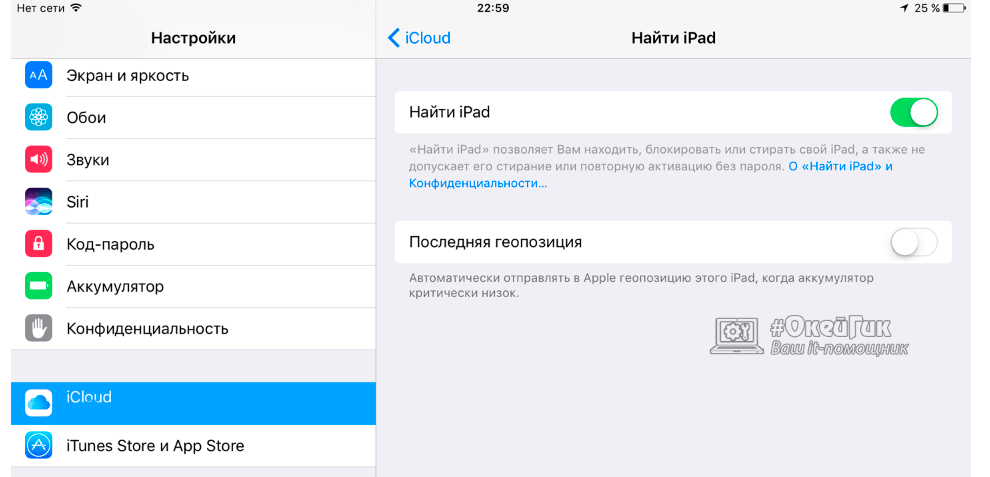
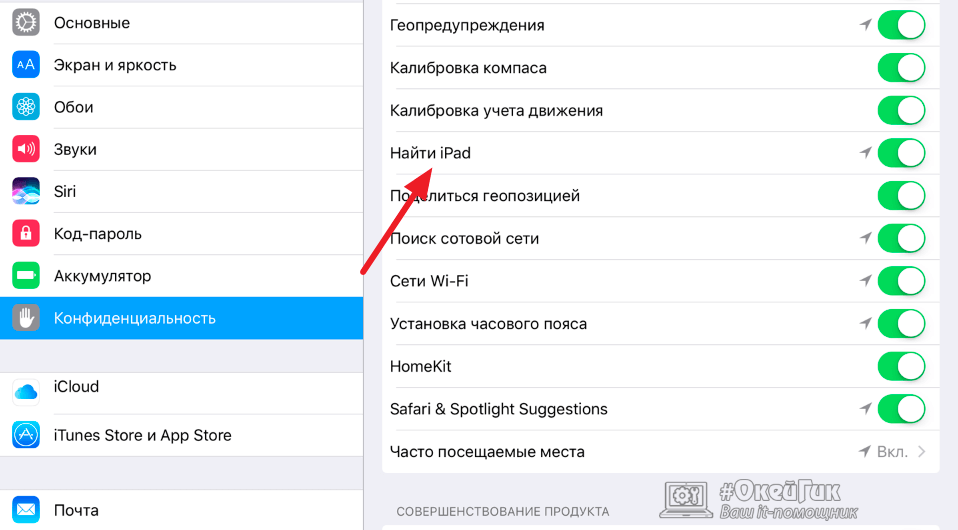
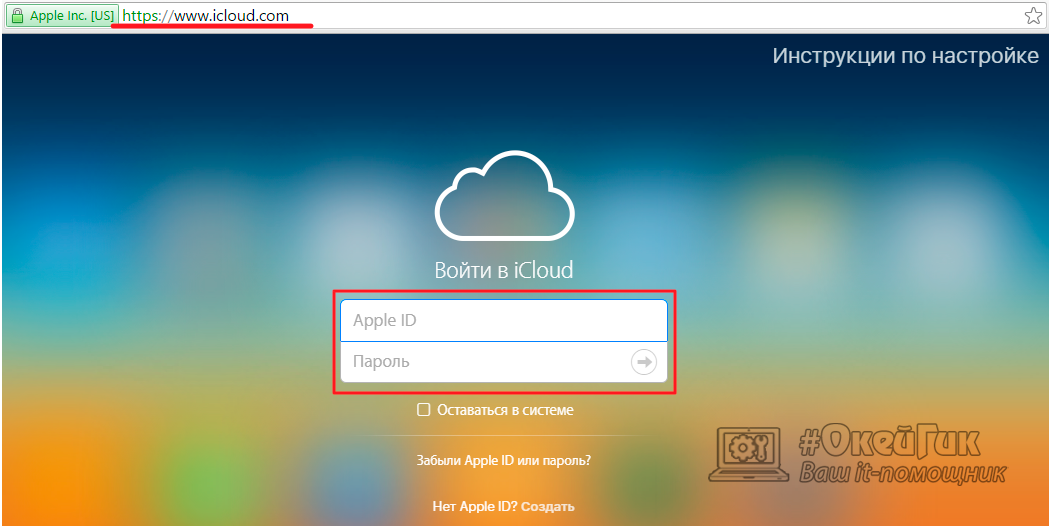

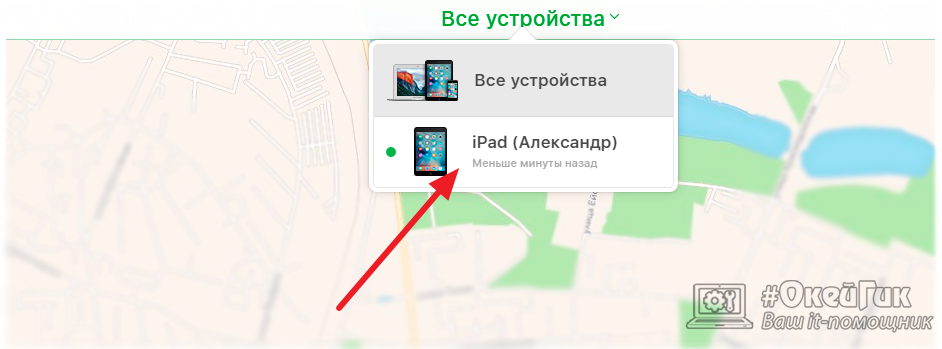

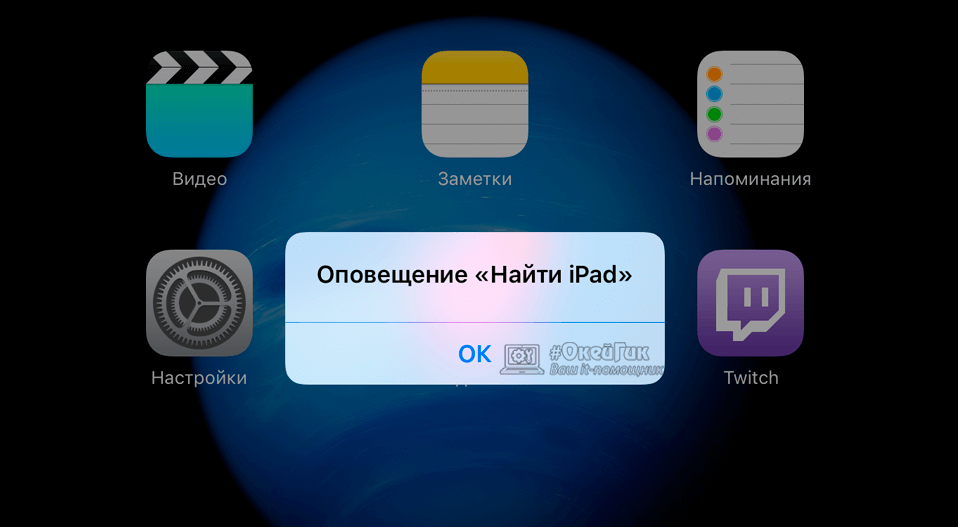
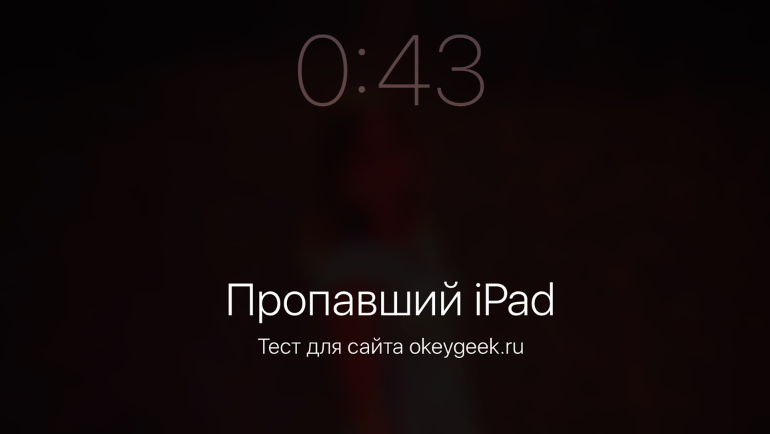
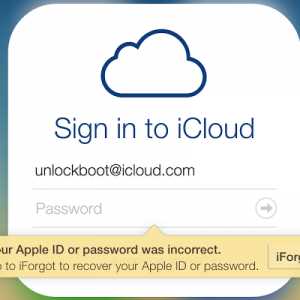 Сменить пароль от учетной записи iCloud, что можно сделать на сайте Apple;
Сменить пароль от учетной записи iCloud, что можно сделать на сайте Apple;